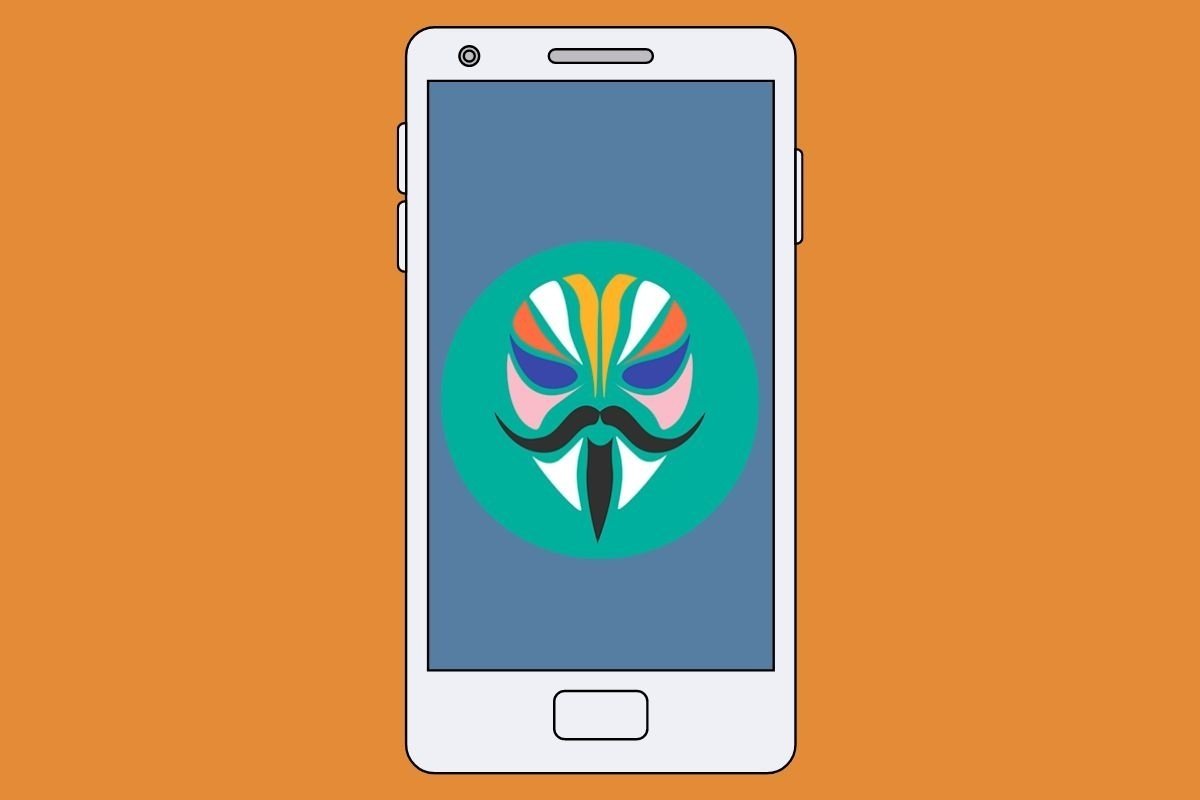Magisk est un utilitaire intéressant qui, combiné à Magisk Manager, permet d'effectuer différentes modifications sur un Android. Nous allons vous expliquer ce qu'il est et à quoi il sert, ainsi qu'un guide qui explique comment l'installer et comment l'utiliser pour obtenir les permissions de super-utilisateur, ou SuperSu, sur votre appareil.
Qu'est-ce que Magisk et à quoi sert-il ?
Magisk est un outil permettant de rooter Android. Il permet d'obtenir un accès superutilisateur ou des privilèges d'administrateur sur un appareil, ce qui vous donne un contrôle plus complet et vous permet d'apporter des modifications avancées au système d'exploitation qui ne sont généralement pas disponibles.
Magisk est l'une des options les plus populaires car elle offre un certain nombre d'avantages et de caractéristiques qui diffèrent des autres méthodes de rootage. En effet, il utilise une technique connue sous le nom de systemless root (racine sans système). Elle consiste à ne pas modifier directement les fichiers système, mais à s'installer comme une couche supplémentaire qui recouvre le système d'exploitation. Cette technique présente plusieurs avantages, notamment :
- Masquer l'accès à la racine : vous pouvez masquer l'état de la racine aux applications qui ne sont pas compatibles avec les appareils enracinés. Par exemple, cela signifie qu'il est possible d'utiliser des applications qui ne fonctionneraient normalement pas sur des appareils rootés, telles que des applications bancaires ou de paiement.
- Modules Magisk : permet d'installer des modules ou des compléments qui peuvent être ajoutés au système pour ajouter des fonctions supplémentaires ou modifier le comportement de l'appareil. Un large éventail de modules est disponible, allant de l'amélioration des performances à la modification de l'interface utilisateur, etc.
- Magisk Manager : il s'agit d'une application complémentaire qui fournit une interface graphique permettant de gérer le processus racine, d'installer des modules, de masquer l'accès à la racine et d'effectuer des mises à jour.
Cependant, il est important de rappeler que le rootage d'un Android comporte des risques et peut invalider la garantie du fabricant. En outre, de mauvaises modifications ou l'installation de modules incompatibles peuvent entraîner des problèmes sur l'appareil. Il est donc conseillé d'être bien informé sur les risques encourus.
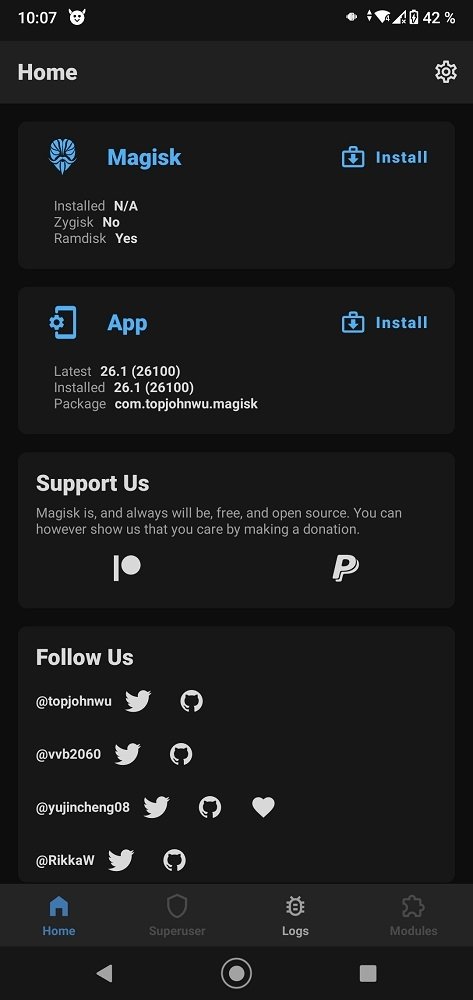 Capture de l'interface principale de Magisk Manager
Capture de l'interface principale de Magisk Manager
Comment installer Magisk sur Android
Le processus d'installation de Magisk varie selon que vous avez un Android enraciné ou non enraciné. Nous expliquons ici la procédure à suivre dans chaque cas :
Comment installer Magisk sur un Android rooté
Si votre appareil dispose déjà d'un accès rooté, vous pouvez suivre les étapes suivantes pour installer Magisk :
- Avant de commencer, assurez-vous que votre téléphone dispose d'un gestionnaire de fichiers avec un accès en lecture et en écriture au système de fichiers.
- Téléchargez la dernière version de Magisk Manager à partir de Malavida ou d'un site de confiance, tel que leur site officiel.
- Appuyez sur le fichier pour lancer l'installation (n'oubliez pas que vous devez avoir activé l'option Sources inconnues dans les paramètres de votre appareil pour autoriser l'installation d'applications qui ne proviennent pas de la boutique officielle).
- Une fois Magisk Manager installé, ouvrez-le, appuyez sur le bouton Installer et sélectionnez Installer à nouveau dans la boîte de dialogue qui s'affiche.
- Magisk Manager téléchargera la dernière version de Magisk et l'installera sur votre appareil.
- Une fois l'installation terminée, vous serez invité à redémarrer votre appareil. Appuyez sur le bouton Redémarrer pour le faire.
- Après le redémarrage, vérifiez que Magisk a été installé avec succès en ouvrant l'application Magisk Manager. Si vous pouvez accéder aux fonctions de gestion de Magisk et voir le logo Magisk, cela signifie que l'installation a été effectuée avec succès.
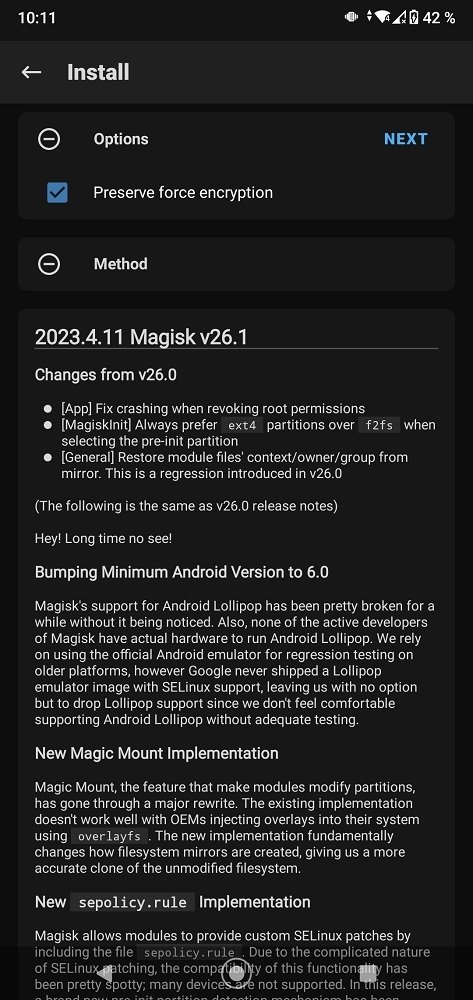 Installez Magisk à partir de Magisk Manager
Installez Magisk à partir de Magisk Manager
Comment installer Magisk sur Android sans racine
Pour installer Magisk sur un appareil non rooté, suivez les étapes suivantes :
- Avant de commencer, vous devez déverrouiller le bootloader de votre appareil Android. Notez que ce processus varie selon le fabricant et le modèle de l'appareil.
- Une fois le bootloader déverrouillé, assurez-vous que le débogage USB est activé sur votre appareil. Pour ce faire, accédez aux paramètres de votre appareil et recherchez la section Options pour les développeurs (si vous ne voyez pas cette section, accédez à la rubrique À propos du téléphone et appuyez plusieurs fois sur le numéro de build jusqu'à ce qu'il soit activé).
- Téléchargez la dernière version de Magisk depuis le dépôt officiel sur GitHub. Vous avez besoin du fichier ZIP Magisk, et non de l'application Magisk Manager.
- Redémarrez votre appareil en mode de récupération. Pour ce faire, vous devez maintenir enfoncés le bouton d'alimentation et le bouton de réduction du volume, bien que cela puisse varier en fonction du modèle de téléphone.
- Une fois en mode de récupération, vous devrez utiliser les boutons de volume pour naviguer et le bouton d'alimentation pour sélectionner les options. Choisissez Installer et localisez le fichier ZIP Magisk dans le dossier que vous avez téléchargé. Sélectionnez le fichier et confirmez l'installation.
- Il ne vous reste plus qu'à attendre la fin de l'installation et, une fois celle-ci terminée, sélectionnez l'option Redémarrer pour redémarrer votre appareil.
- Après le redémarrage, Magisk devrait être installé sur votre appareil Android. Vous pouvez le vérifier en recherchant l'application Magisk Manager dans la liste des applications. Si l'application est présente et s'ouvre correctement, cela signifie que Magisk est également présent.
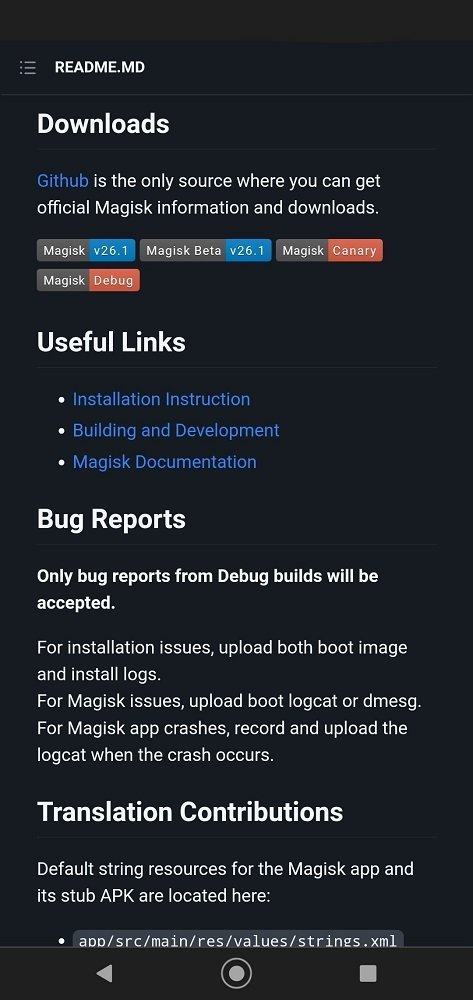 Les dernières versions de Magisk peuvent être téléchargées depuis Github
Les dernières versions de Magisk peuvent être téléchargées depuis Github
Comment effectuer un rootage avec Magisk
Une fois que vous avez installé Magisk sur votre Android, vous pouvez maintenant l'utiliser pour rootériser votre appareil. Procédez comme suit :
- Dans Magisk Manager, appuyez sur le bouton Installer et sélectionnez Installer à nouveau. Cela lancera le processus de modification du fichier image de démarrage de votre appareil.
- Suivez les instructions à l'écran pour sélectionner la méthode de correction appropriée pour votre appareil. Cette méthode peut varier selon le fabricant et le modèle. Magisk Manager corrige le fichier d'image de démarrage et génère un fichier appelé magisk_patched.img qui sera enregistré dans le dossier Download ou MagiskManager sur la mémoire interne de l'appareil.
- Connectez l'appareil à l'ordinateur à l'aide d'un câble USB, ouvrez une fenêtre de commande sur votre ordinateur et naviguez jusqu'à l'emplacement où se trouve le fichier magisk_patched.img.
- Redémarrez l'appareil en mode de récupération et sélectionnez l'option permettant de flasher ou d'installer une image de démarrage. Sélectionnez ensuite le fichier magisk_patched.img que vous avez généré précédemment.
- Confirmez l'installation et attendez la fin du processus pour redémarrer l'appareil. Vous devriez maintenant disposer d'un accès root.